ゴーオンダイン!
(アイスランド語でこんにちは!)
今日は「(PC不要!たった1日)スマホだけでYoutuberになる方法」という事で、
昨日アップしたYoutube動画を作成するにあたり、
事前に考えた懸念点や、実際に使用したソフトやアプリをご紹介したいと思います。
正直、決してクオリティの高い動画ではありませんが、
それなりにYoutuberっぽい感じは出せれたのかなーと思ってます。(笑)
実は、使ったのはスマホのカメラとアプリ2つのみ!!
まだ動画を見てない方はこちらから。
(良かったらチャンネル登録お願いします。笑)
動画を作る前に頭に過った言い訳
今回、この動画を作ってみようと思いついた時に、まず頭に過ったのが以下でした。
- そもそも動画編集できるスペックの高いPCないな…
- ってか、動画編集できるソフト(Final CutとかAdobe Premiere)持ってないし…
- お、Macbook Pro 13インチ、新作出てるやん
- でも、やっぱりソフトないやん。i Movieで作ろうかな。
などなど。
せっかく動画を作ってみようという前向きな気持ちだったのに、
色々考えてしまって「ま、えっか!」という最悪な状況に陥りそうでした。
実際、結構多くの方が作る前に断念してしまってるんじゃないでしょうか。
皆さん、大丈夫。
(上記の動画レベルであれば)1日でスマホだけで作れちゃいます!
私のスマホはiPhone XRですが、
よほど古くない限り、同じ動作環境で作れると思います。
※撮影したカメラはもちろん上記のスマホ。通常のビデオモードです。
では、早速、私が使用したアプリについてご紹介しましょう。
動画編集アプリ
まず、一番大事な動画編集アプリについて。
それは、、、「Enlight Videoleap」です。
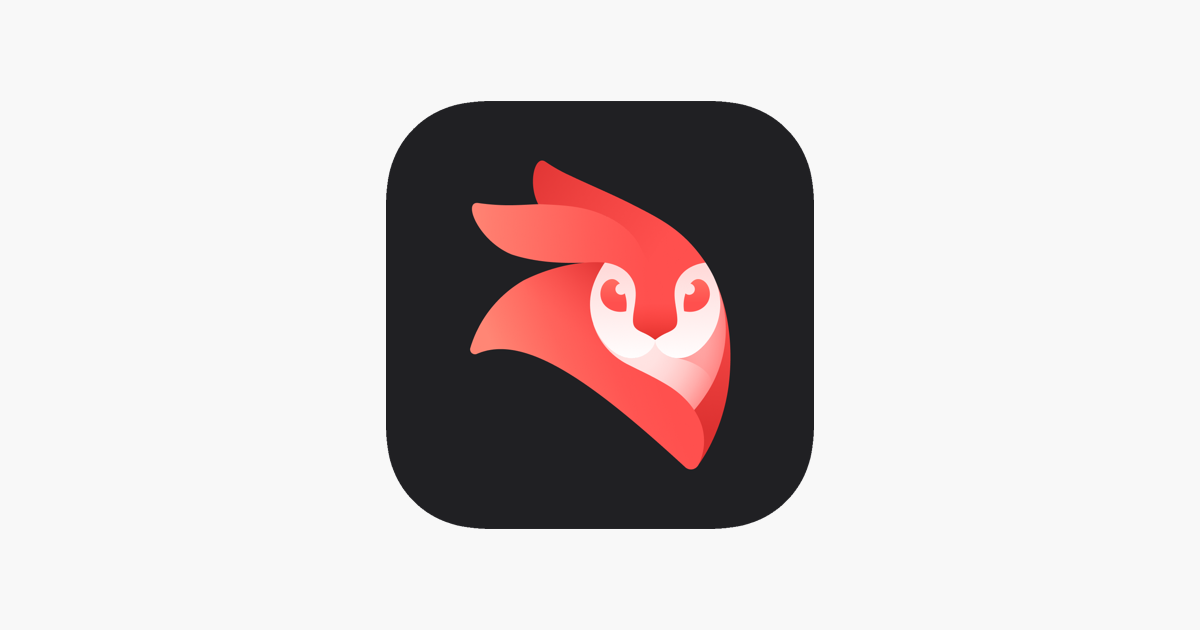
このアプリ、マジで凄いです。
世界一周バックパッカー旅をした時に是非ほしかった!!!
これまでiMovieやQuikっていうアプリを使ってて、それも結構使いやすかったんですが、
このEnlight VideoleapはPCの動画編集ソフトと比べても操作性も良く、使いやすい。
効果音やBGM、画像や字幕の差し込みも超簡単でした。
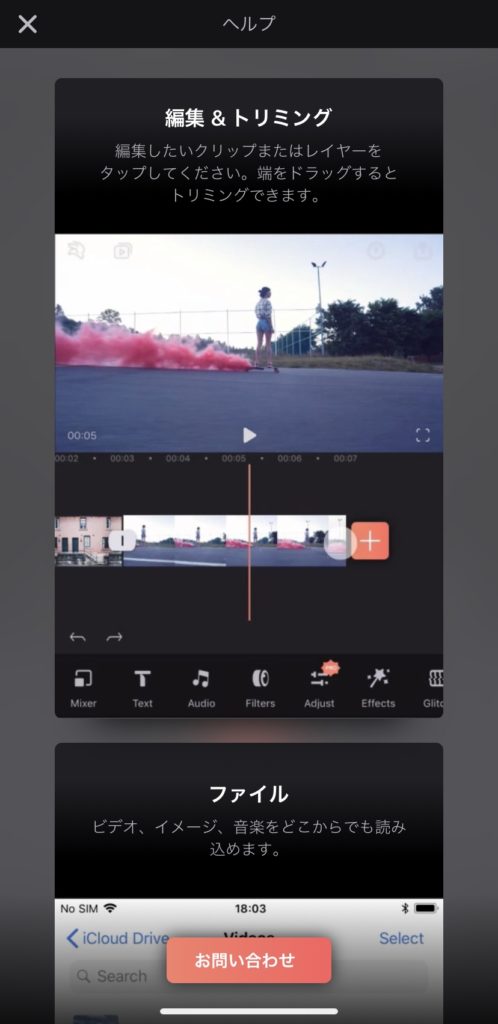
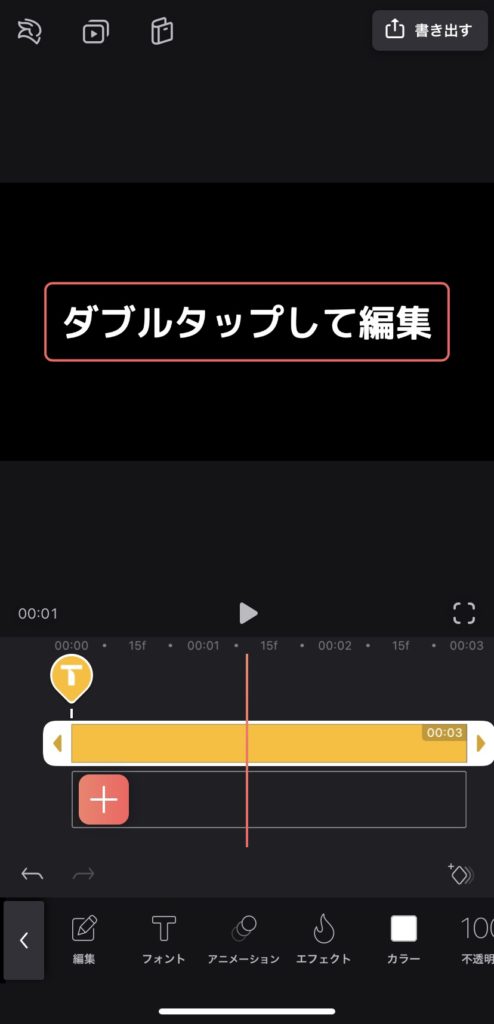
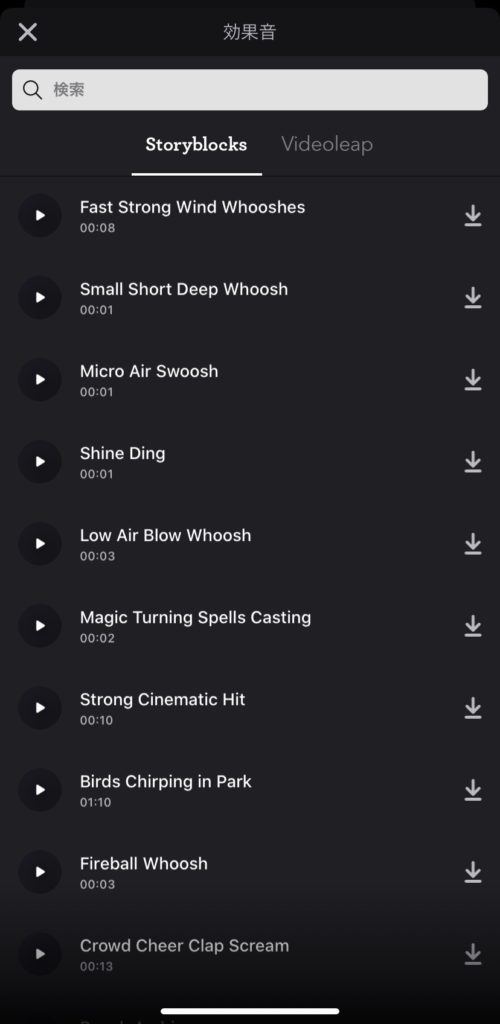
スマホで動画編集できる一番の利点。
それは、寝転びながらでも作業できるところ!笑
正直、ずーーーっと編集作業やっちゃいます。
これのおかげで5時間ぐらいで編集できたと思います。
有料アプリですが、3日間は無料って書いてます。
でも年間登録したら3日間無料って事なので、年間登録をする必要があるのかな。
ちょっと私は分かりにくかったので、とりあえず1ヶ月だけ(850円)支払いました。
画像編集アプリ(差し込み画像用)
これもスマホで出来ちゃいます。
私の場合、Adobe illustratorが使えるので、そっちで十分っちゃ十分なんですが、
今回ご紹介するアプリはillustratorと同じような感覚でレイアウト作業ができちゃうアプリ。
その名も、「Canva」(無料)です。
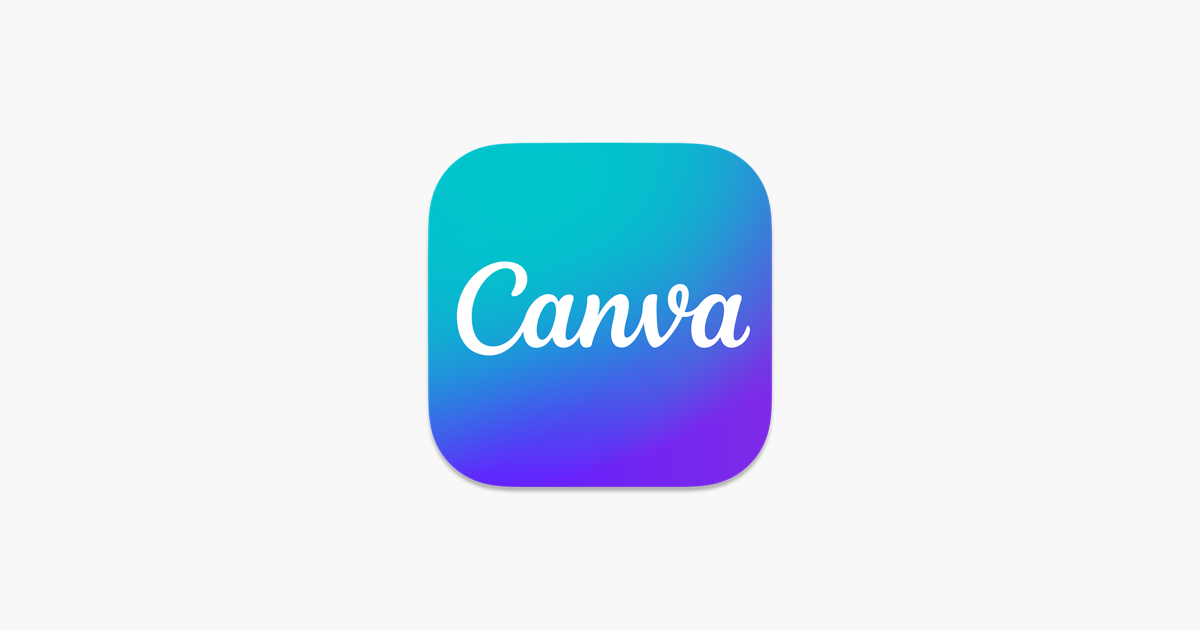
これ、SNSに使う画像を前提にしてる部分もあり、
デフォルトで入ってるフォーマットが各SNS用にしっかり用意されてます。
(インスタのストーリー用とか、正方形とか、色々)
フォントもたくさん選べるので、簡単にオシャレな名刺や画像が作れちゃいます。
今ならZoomのバーチャル背景とかも。
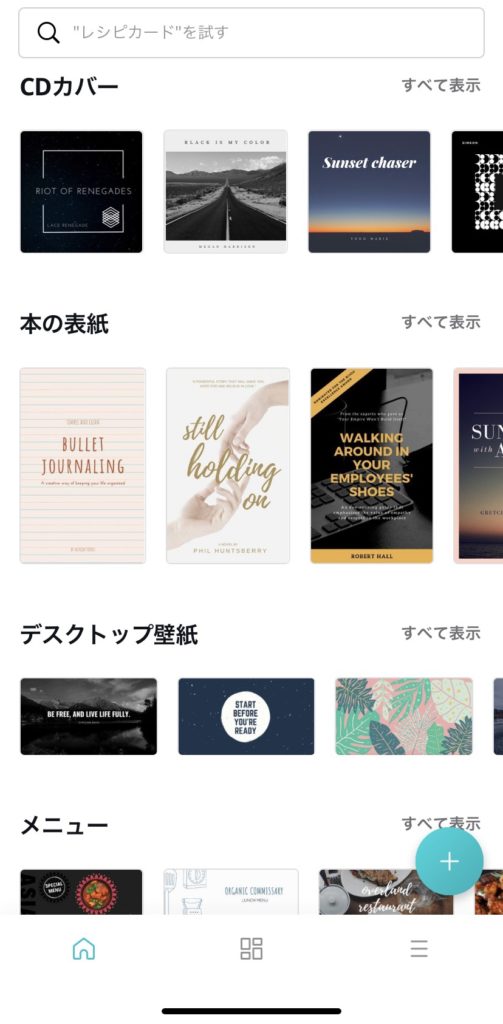
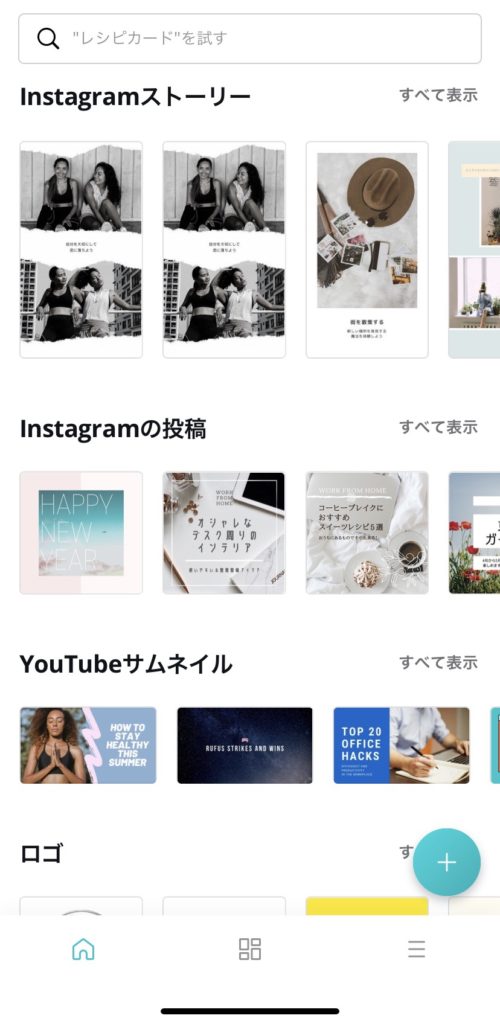
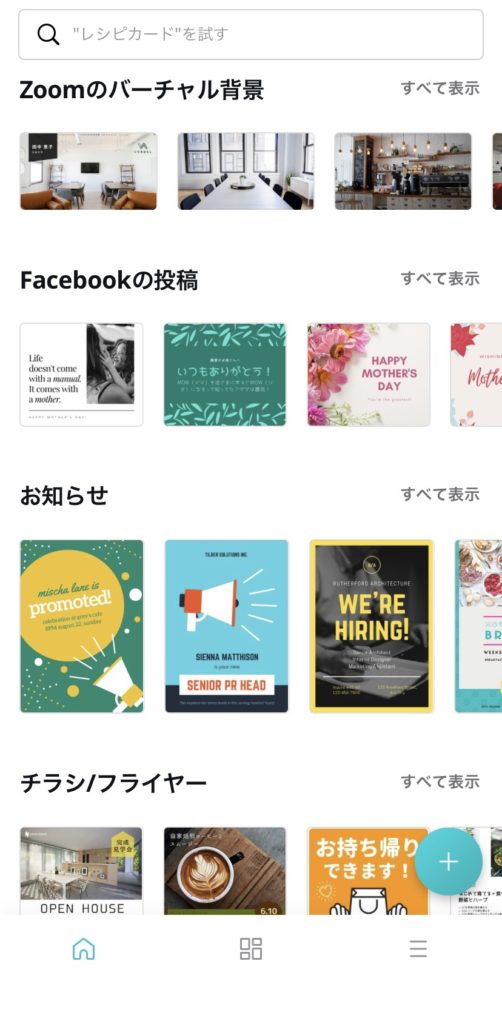
そしてそして、ここからが一番凄いところ。
今回の動画の導入部分、ちょっとオシャレなOPが差し込んでたでしょ?
実はあれも、この「Canva」で作ってます。
何故か動画も作れちゃうんです。笑 (凄すぎる)
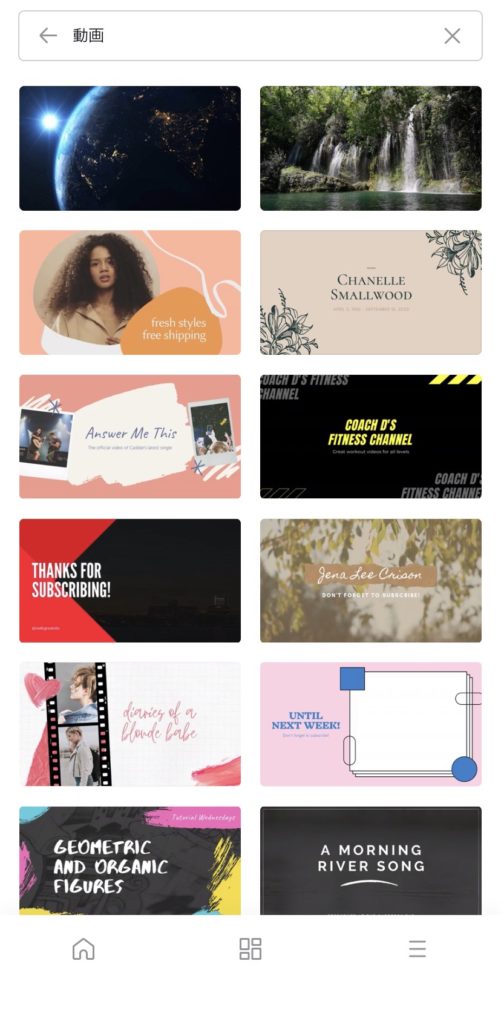
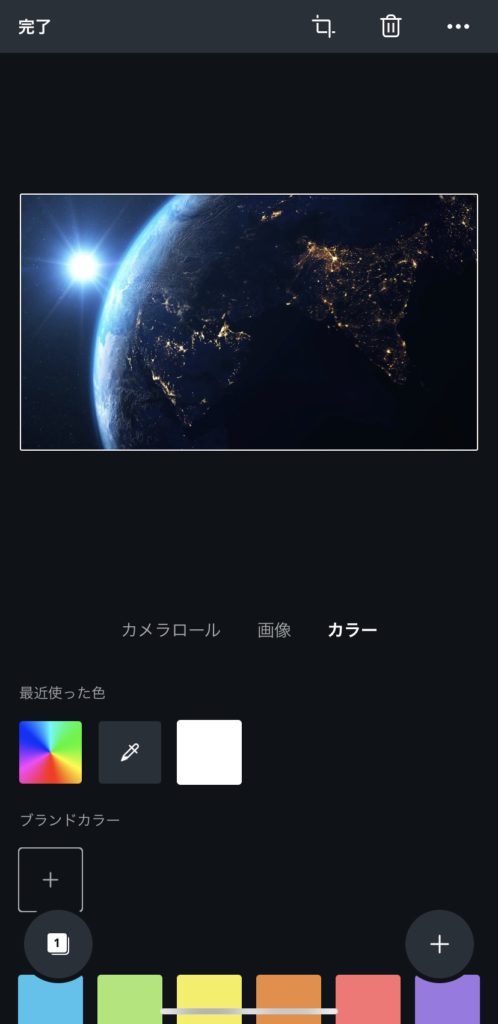
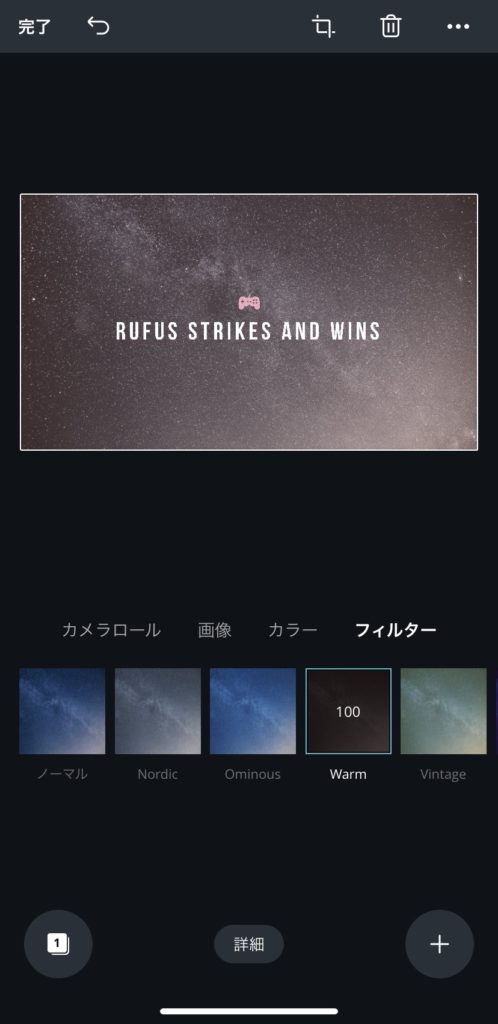
まとめ
実は、上記の2つだけで動画作れちゃいました。
なんとも凄い世の中ですよね。
最初はパソコン買って高い動画編集ソフト買って、合計いくら必要なの!?
なんて思ってましたが、850円で大丈夫でした。笑
スマホの操作の方がパソコンより慣れてる方も多いと思いますし、
是非、一度試してみてください。
コロナが明けた時に有名ユーチューバーになってるかもしれませんよ!
それでは、良い一日をお過ごしください~!
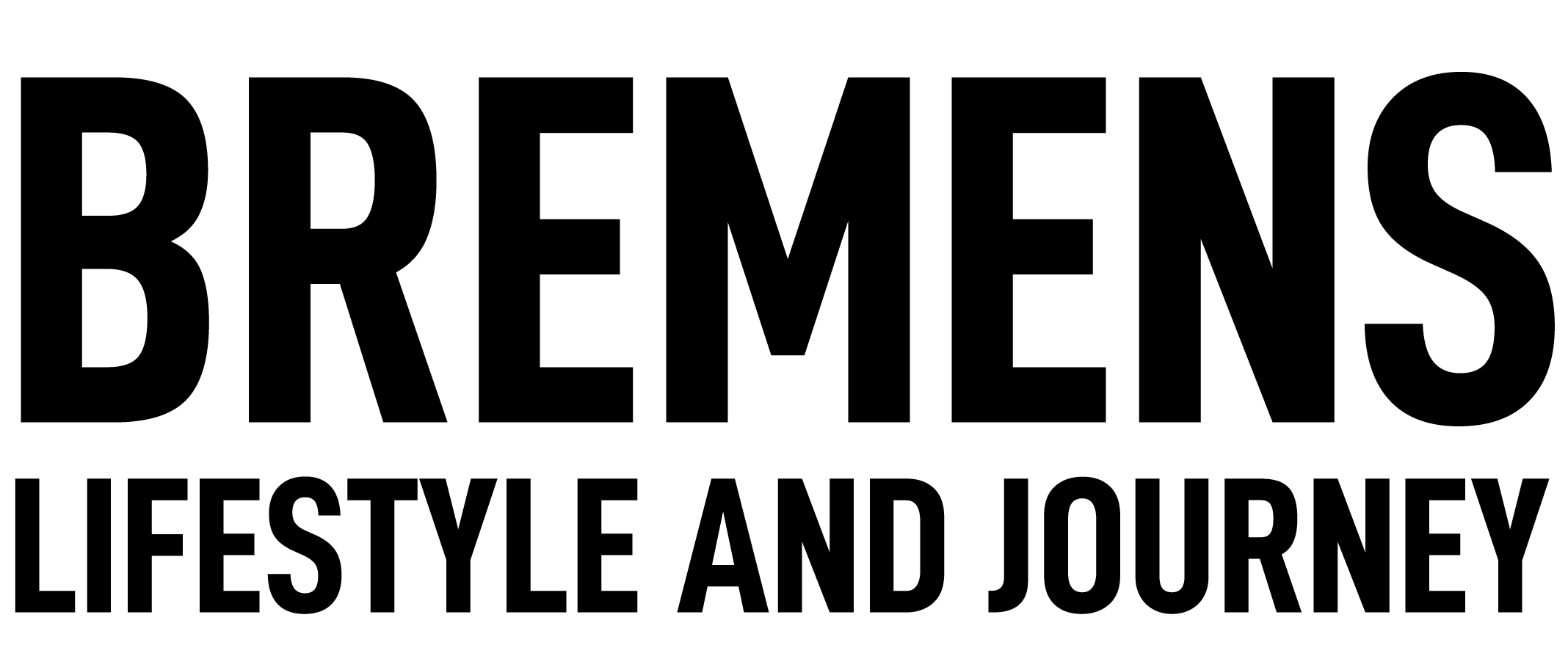




コメント